Текст:Сергей Киселев
Продолжаем доводить фотографию до совершенства! Верный помощник в работе - Corel Paint Shop Pro X2.
Перейдем к цветовой корректировке изображения. В графическом редакторе Paint Shop Pro есть множество инструментов, выполняющих подобные задачи. Часть из них схожа с подобными средствами в Photoshop, в частности, команда Curves (кривые) меню Adjust -> Brightness and Contrast позволяет осуществить сразу и тоновую и цветовую коррекцию, отрегулировать контраст и яркость изображения (рис. 9). По умолчанию выбран RGB _ профиль для редактирования. Для осуществления цветокоррекции выберем поочередно синий, зеленый и красный каналы изображения и оценим их информативность (рис. 10–12). В отличие от зеленого канала, распределение яркости по красному и синему каналам равномерно, к тому же информативность этих каналов практически нулевая в области малых значений яркости. Перераспределим интенсивность этих каналов, сдвинув кривые яркости таким образом, чтобы нулевой порог яркости канала соответствовал началу его диапазона выходных значений (рис. 13, 14). Лучше всего подобные операции проводить с включенным параметром Preview on Image (предпросмотр на изображении), тогда результат изменений параметров инструмента будет виден сразу на исходной картинке. Сравним исходное и полученное изображение (рис. 15 и 16).

.jpg)
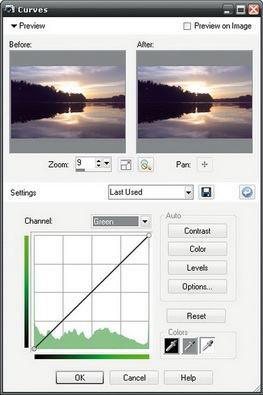
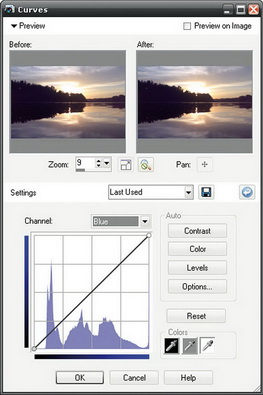

.jpg)
Теперь цвета на изображении приобрели более естественный оттенок, слегка возросла общая контрастность картинки. Здесь был описан всего лишь один способ коррекции тона и цвета снимка, альтернативных инструментов в Paint Shop Pro X2 множество. Так же, как и в Photoshop, возможно применение корректирующих слоев, предоставляющих очень широкие возможности работы с фотографиями. Действие корректирующих слоев всегда можно отменить, просто отключив соответствующий слой. Каждый такой слой сразу содержит маску, изменение которой мгновенно отражается на изображении. Для добавления таких слоев нужно воспользоваться меню Layers -> New Adjustment Layer, где выбрать нужный тип слоя (рис. 17). Для увеличения яркости в нижней части изображения создаем корректирующий слой типа Brightness/Contrast. В появившемся окне задаем предельные значения яркости и контраста (рис. 18). По умолчанию корректирующий слой действует на все слои исходного изображения, однако если отдельные слои сгруппировать или сцепить с корректирующим слоем, то действие его будет распространяться только на слои группы.
.jpg)
.jpg)
Осталось избавиться от ненужных объектов на водной поверхности (довольно контрастно выделяющийся мусор). Сделать это можно несколькими способами. В Paint Shop Pro X2 есть инструмент Object Remover, действие которого не всегда соответствует ожидаемому результату, и все же он иногда может быть полезен. Алгоритм его работы состоит в интеллектуальном заполнении выделенных участков изображения другим выделенным узором. Так же, как и в Photoshop, можно использовать Clone Stamp (Клонирующая кисть). Есть еще и третий способ — использование средства Scratch Remover (Удаление царапин) — данный инструмент дает отличные результаты, уже сравнимые с работой клонирующей кистью, но с меньшими затратами времени (рис. 19, 20).
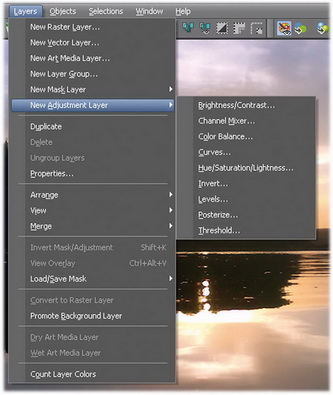
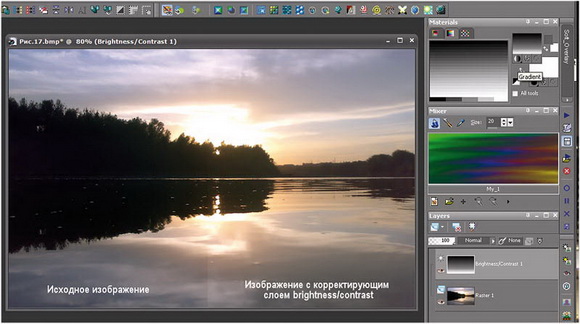
Для подведения итога сравниваем полученное изображение с исходным (рис. 3).
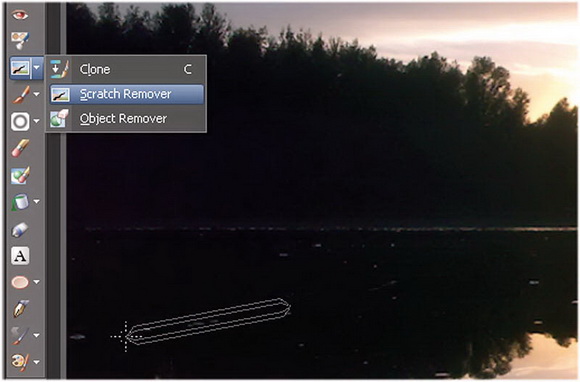

За пределами этой статьи оказалось еще множество интересных инструментов для профессионалов и любителей, зачастую перекрывающее их потребности. Поэтому можно действительно утверждать, что на сегодняшний день Paint Shop Pro X2 может похвастаться почти всеми возможностями несомненного лидера среди растровых графических пакетов — Photoshop, при этом обладая в несколько раз меньшей стоимостью.

Пожалуйста, авторизуйтесь или зарегистрируйтесь чтобы оставить комментарий